安装Nginx
#1、搜索镜像
[root@suaxi ~]# docker search nginx
#2、拉取
[root@suaxi ~]# docker pull nginx
#3、运行
#参数说明
-d 后台运行
--name 给容器取名字
-p 容器端口:主机端口
[root@suaxi ~]# docker run -d --name nginx01 -p 8088:80 nginx
fd78aade29f79d332f6ec1becfeb7ea7400790195682784b0be576fc9e004cf6
[root@suaxi ~]# docker ps
CONTAINER ID IMAGE COMMAND CREATED STATUS PORTS NAMES
fd78aade29f7 nginx "/docker-entrypoint.…" 4 seconds ago Up 3 seconds 0.0.0.0:8088->80/tcp nginx01
[root@suaxi ~]# curl localhost:80
# 进入容器
[root@suaxi ~]# docker exec -it nginx01 /bin/bash
root@fd78aade29f7:/# ls
bin dev docker-entrypoint.sh home lib64 mnt proc run srv tmp var
boot docker-entrypoint.d etc lib media opt root sbin sys usr
root@fd78aade29f7:/# whereis nginx
nginx: /usr/sbin/nginx /usr/lib/nginx /etc/nginx /usr/share/nginx
root@fd78aade29f7:/#
安装tomcat
# 官方文档中建议使用的命令(测试环境下)
docker run -it --rm tomcat:9.0
# 参数说明:加了 --rm 表名容器用完即删
# 常规测试
docker run -d -p 8088:8080 --name tomcat01 tomcat
注:阿里云docker镜像是默认的最小镜像,剔除了不必要的功能,只保证最小可运行的环境(阉割了部分功能)
部署ElasticSearch + Kibana
# 启动
--net somenetwork # 网络配置
docker run -d --name elasticsearch01 -p 9200:9200 -p 9300:9300 -e "discovery.type=single-node" elasticsearch:7.6.2
# es 启动时添加内存限制
docker run -d --name elasticsearch02 -p 9200:9200 -p 9300:9300 -e "discovery.type=single-node" -e ES_JAVA_OPTS="-Xms64m -Xmx256m" elasticsearch:7.6.2
# 测试
[root@suaxi ~]# curl localhost:9200
{
"name" : "d9efc9b99508",
"cluster_name" : "docker-cluster",
"cluster_uuid" : "Q3F3eZv_TouzzDW-_JZyTA",
"version" : {
"number" : "7.6.2",
"build_flavor" : "default",
"build_type" : "docker",
"build_hash" : "ef48eb35cf30adf4db14086e8aabd07ef6fb113f",
"build_date" : "2020-03-26T06:34:37.794943Z",
"build_snapshot" : false,
"lucene_version" : "8.4.0",
"minimum_wire_compatibility_version" : "6.8.0",
"minimum_index_compatibility_version" : "6.0.0-beta1"
},
"tagline" : "You Know, for Search"
}
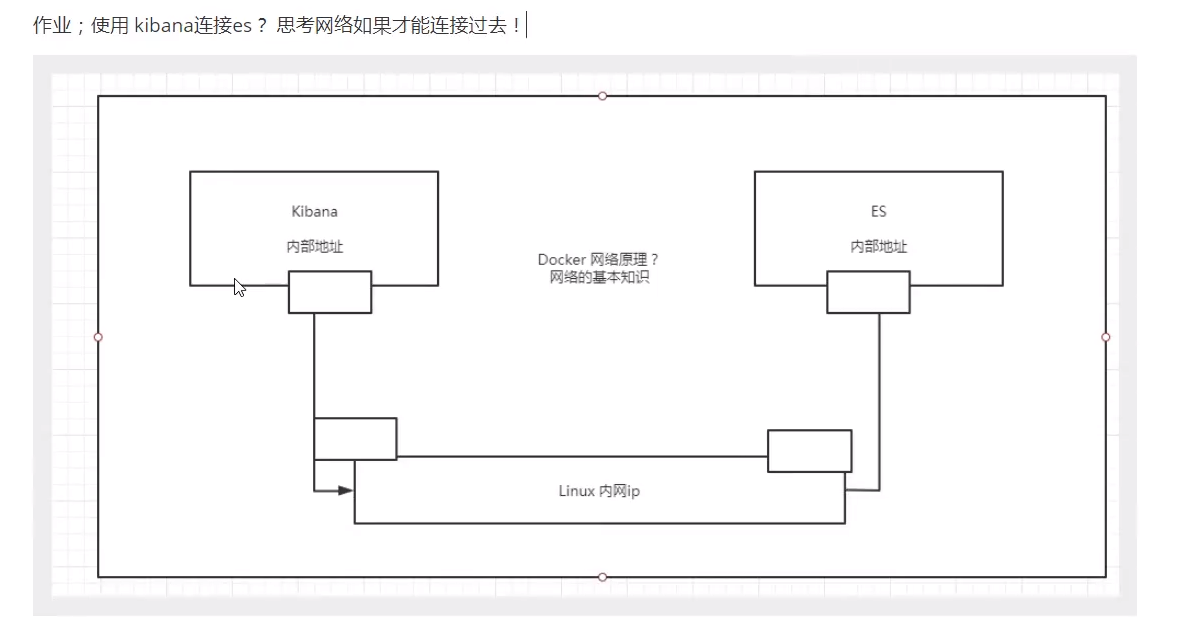
图片来源:狂神说Java

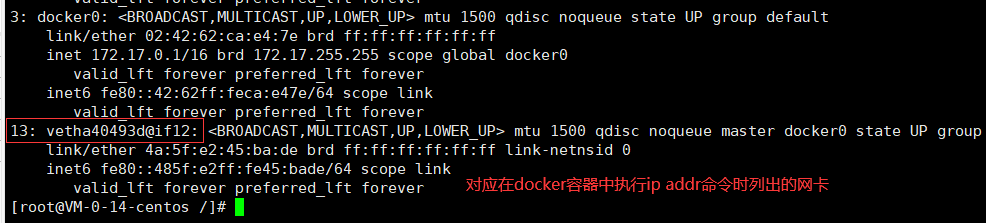
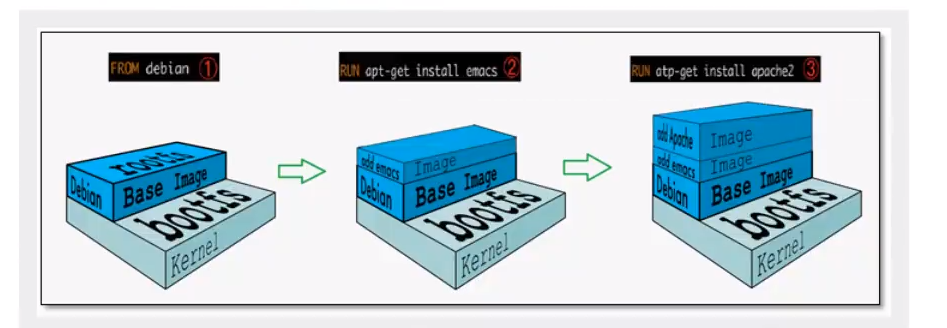
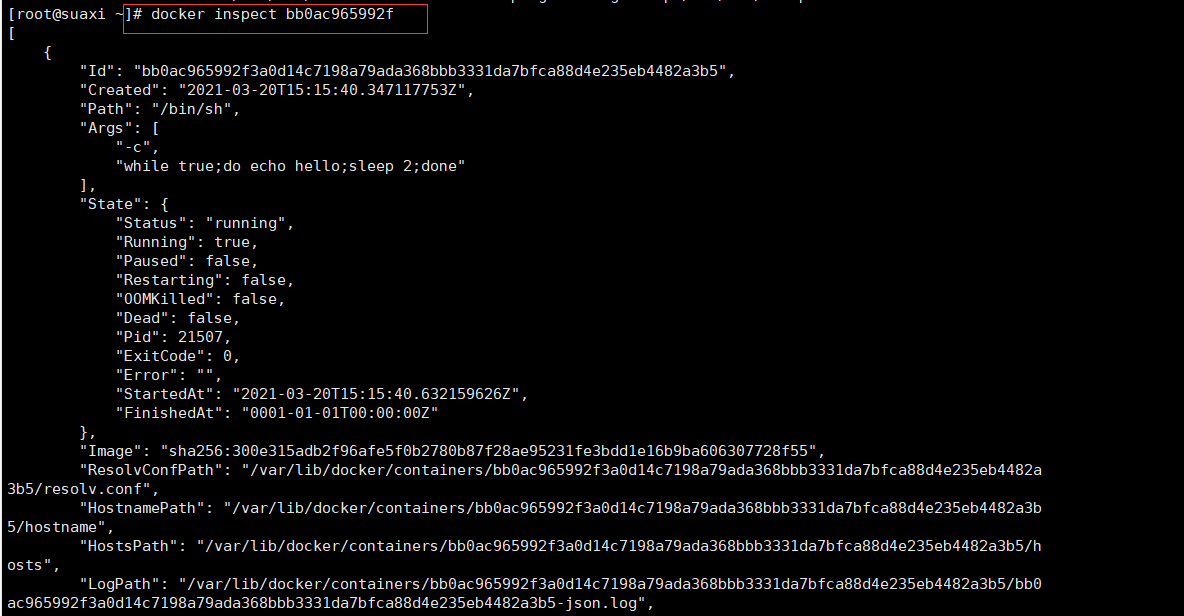
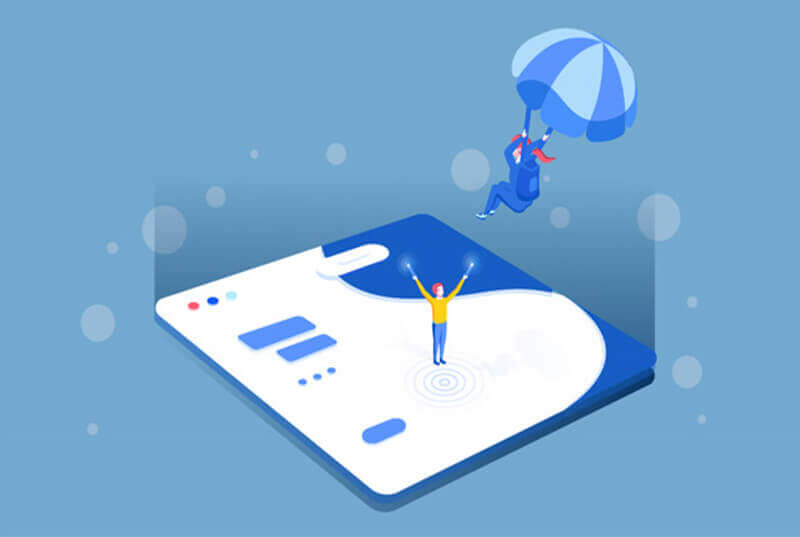
评论 (0)